Windows Sever 2019 设置多用户同时远程的方法
来源:网络收集 点击: 时间:2024-07-19【导读】:
有时想登陆远程登陆公司服务器时,老是被同事挤下来,本文小编教大家如何开启服务器的多用户同时远程。以WindowsSever 2019为例。方法/步骤1/8分步阅读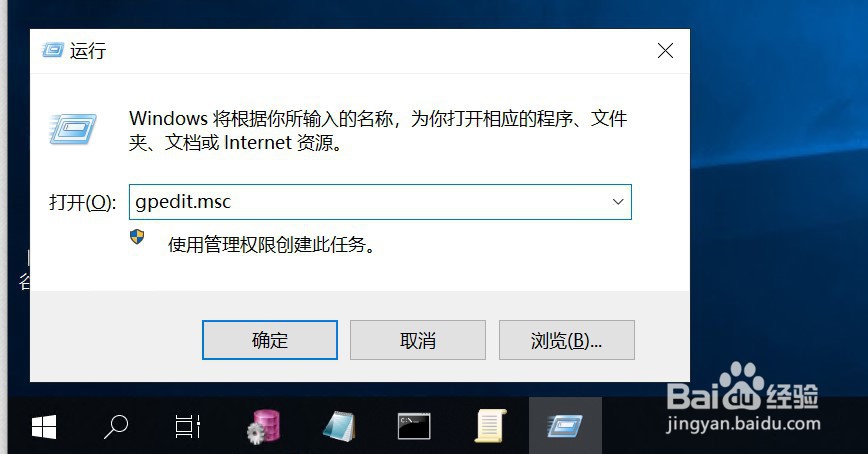 2/8
2/8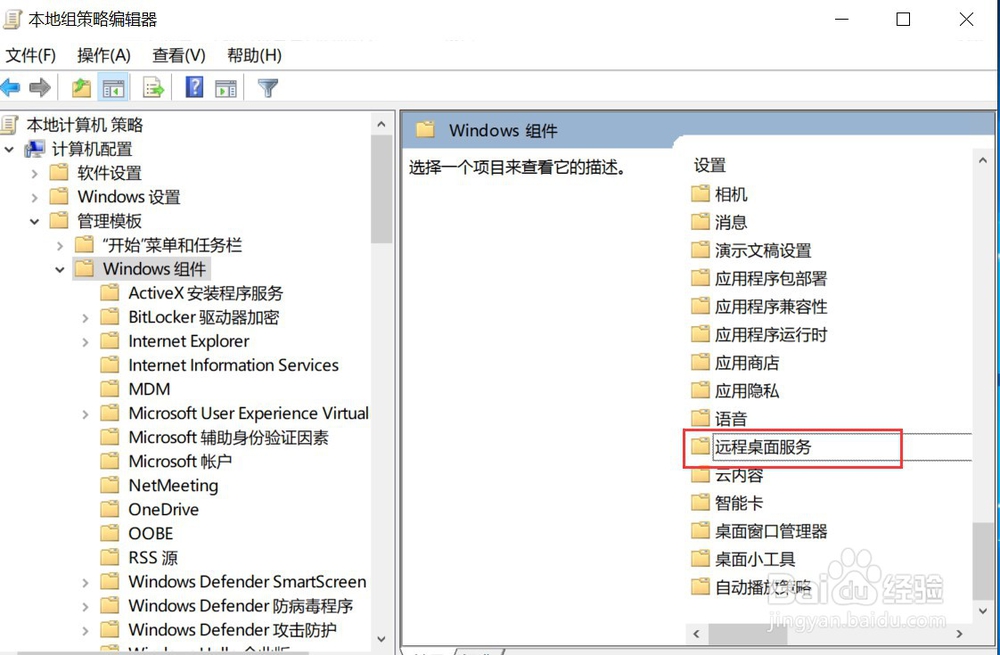 3/8
3/8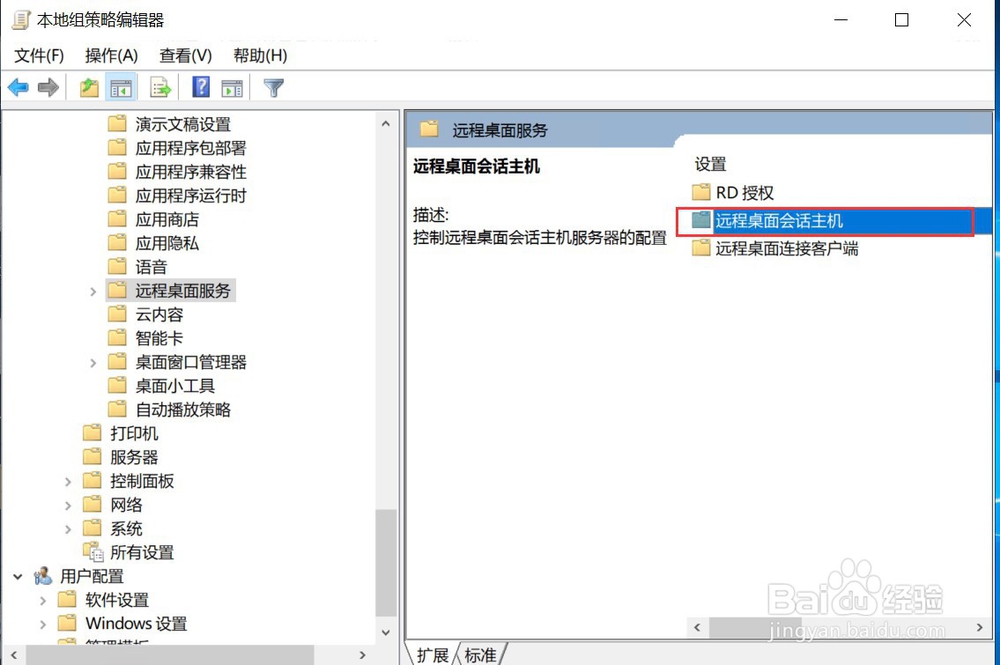 4/8
4/8 5/8
5/8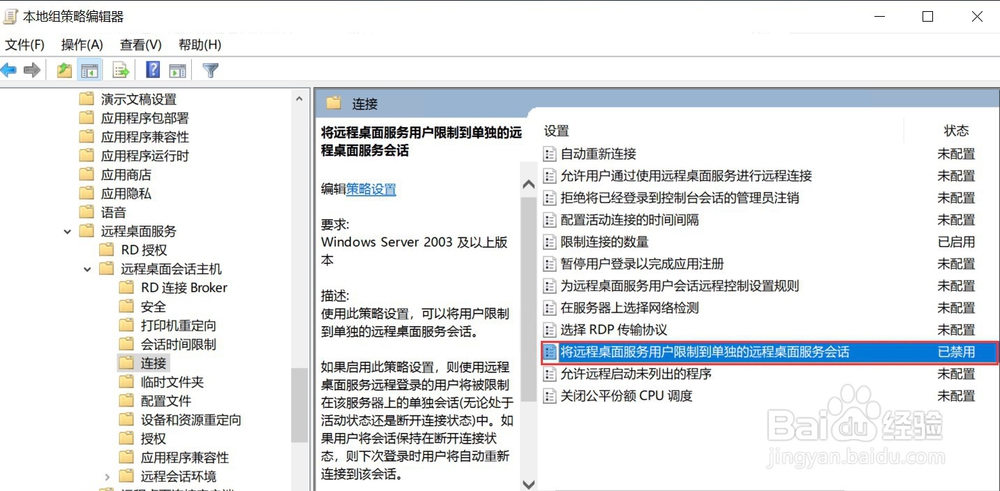 6/8
6/8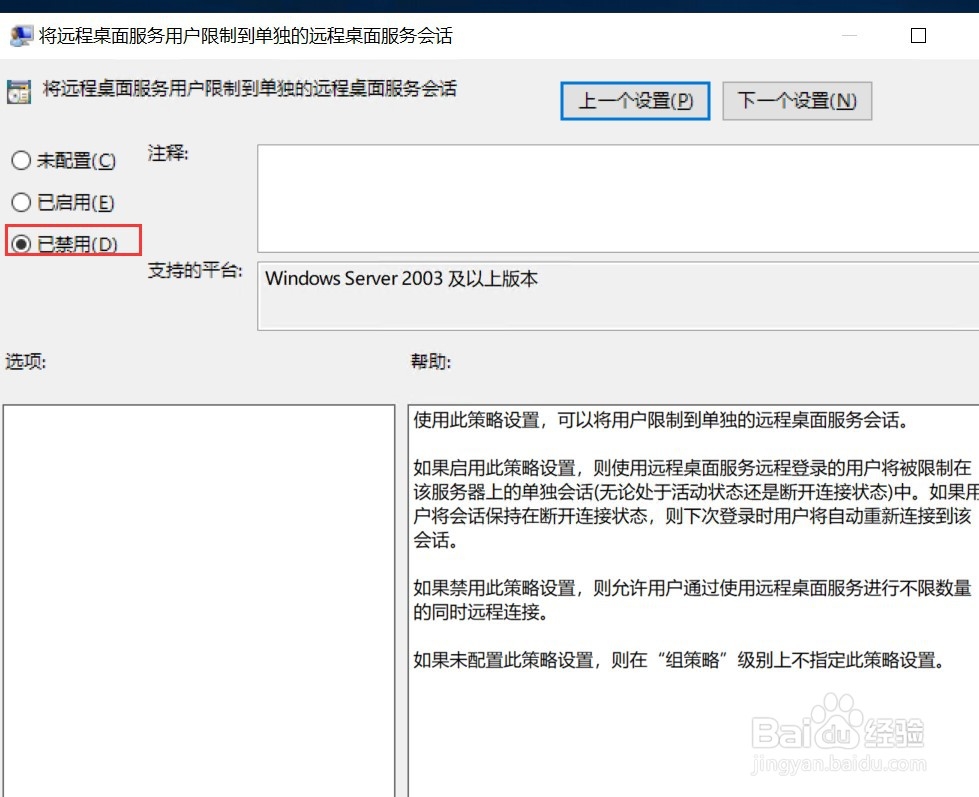 7/8
7/8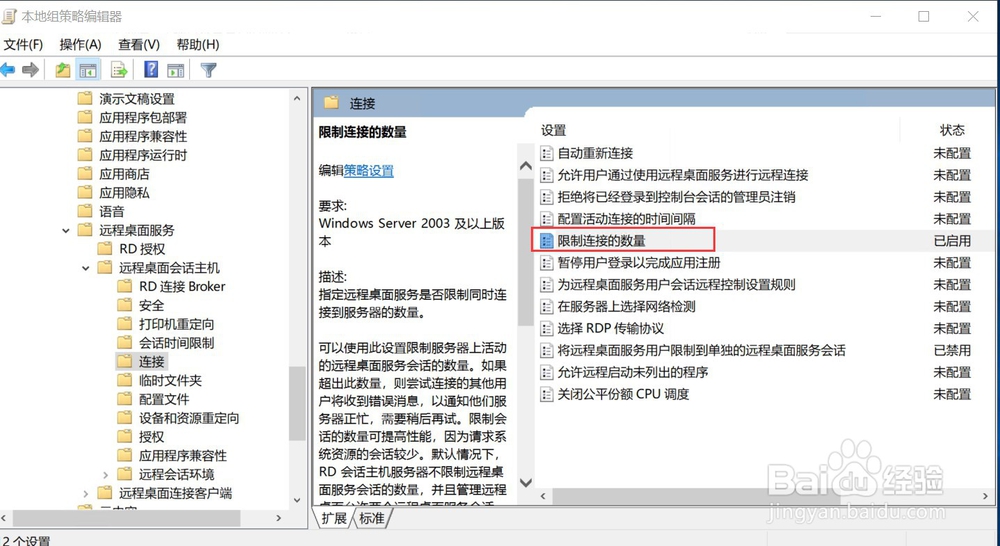 8/8在“允许的RD最大连接数”中输入你希望同时远程连接的数量,输入后,勾上“已启用”后确认。
8/8在“允许的RD最大连接数”中输入你希望同时远程连接的数量,输入后,勾上“已启用”后确认。
按下Win+R键(也可以在开始菜单右键然后选择运行),在运行的输入框里面输入gpedit.msc命令、然后点击确定,打开本地组策略编辑器
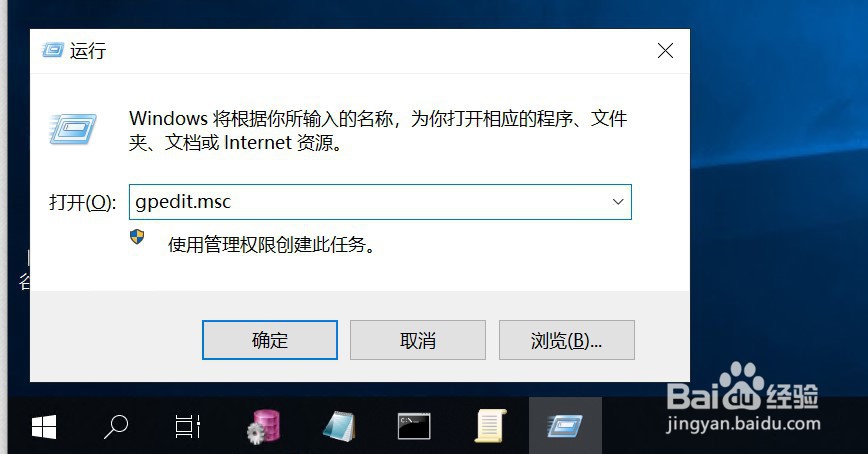 2/8
2/8在“本地组策略编辑器”中依次展开 计算机配置--管理模板---windows组件---然后在右边的菜单中选择远程桌面服务;双击打开
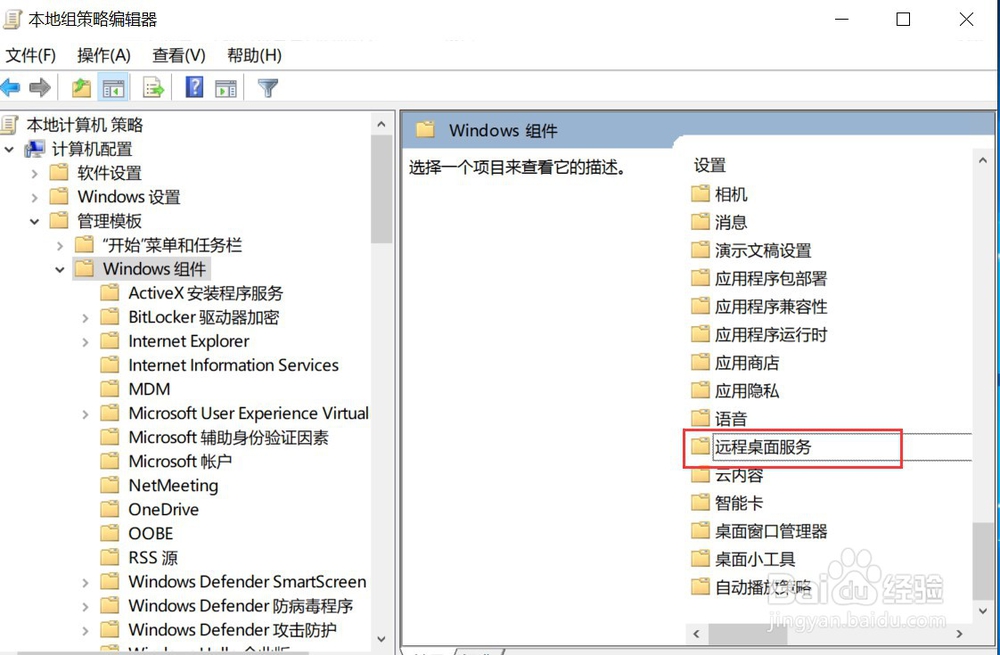 3/8
3/8选择“远程桌面会话主机”,双击打开,如下图所示
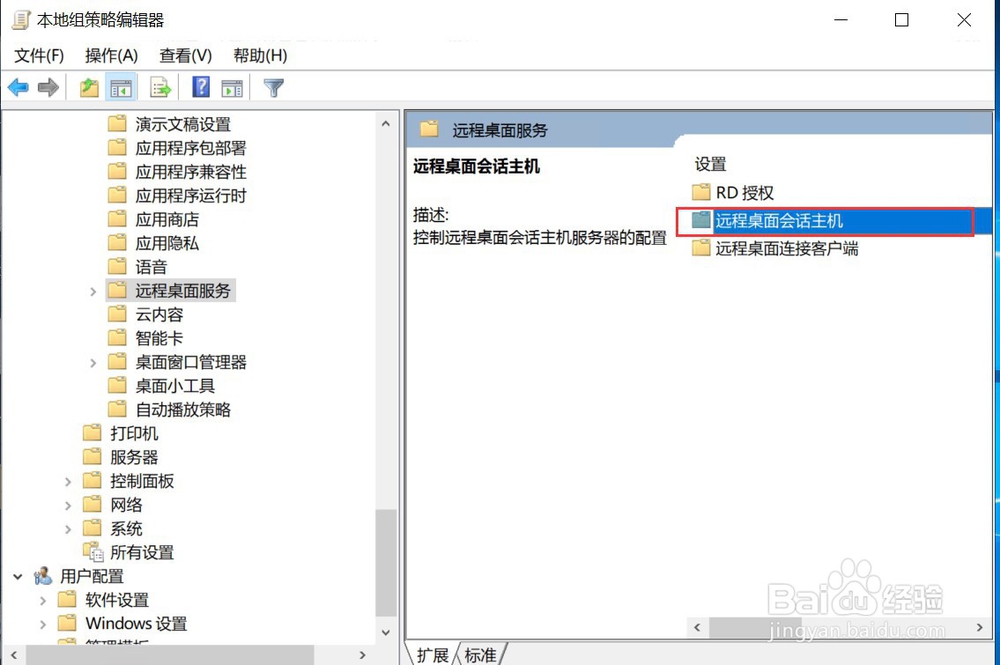 4/8
4/8打开“远程桌面会话主机”界面后,双击打开“连接”。
 5/8
5/8打开后,选中“将远程桌面服务用户限制到单独的远程桌面服务会话”,双击打开。
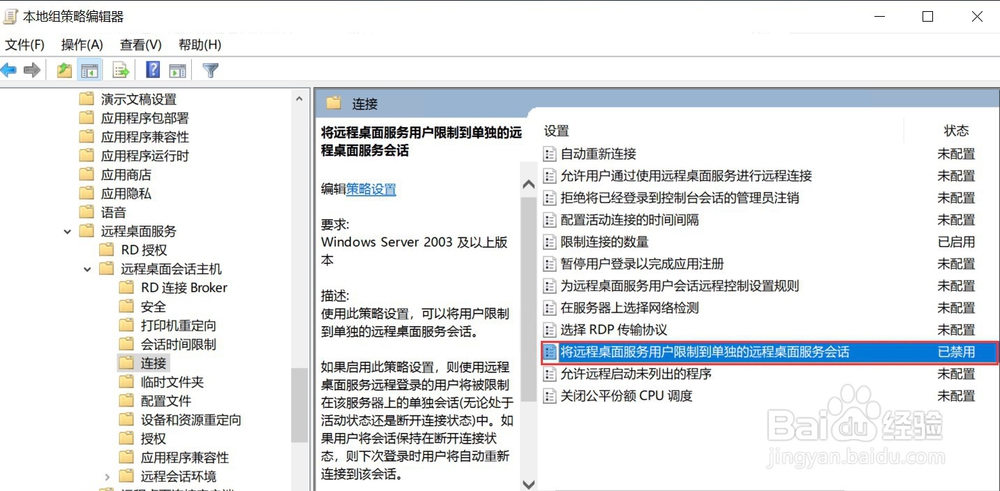 6/8
6/8打开以后,勾上“已禁用”,然后点击确认后,关闭。
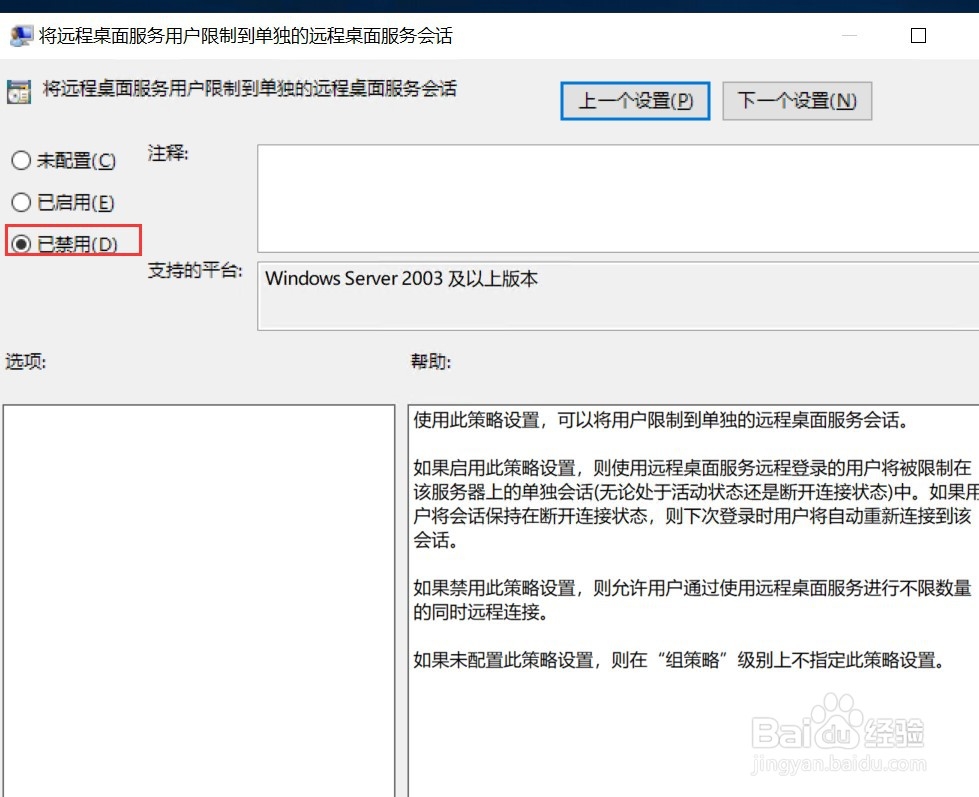 7/8
7/8回到“连接”界面,选中“限制连接的数量”,双击打开。
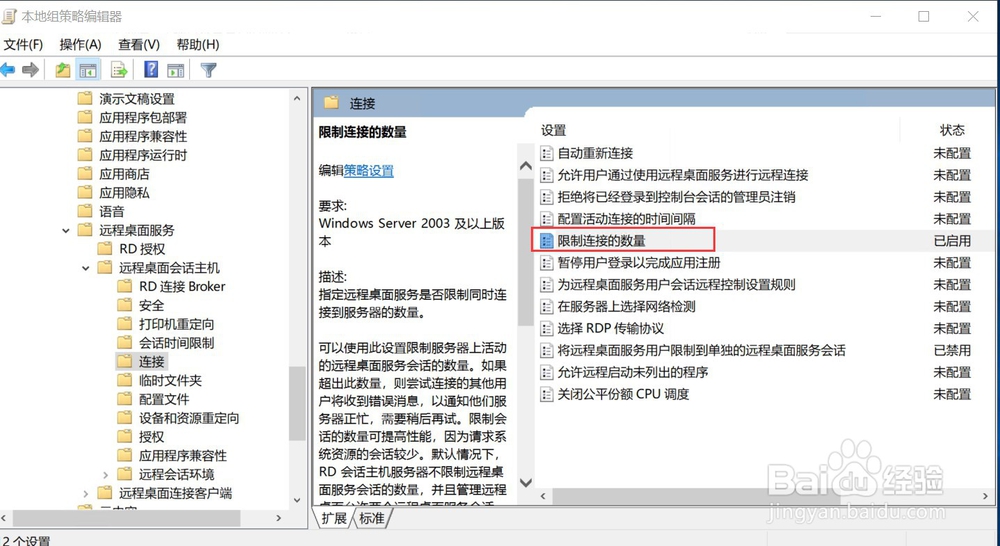 8/8在“允许的RD最大连接数”中输入你希望同时远程连接的数量,输入后,勾上“已启用”后确认。
8/8在“允许的RD最大连接数”中输入你希望同时远程连接的数量,输入后,勾上“已启用”后确认。
版权声明:
1、本文系转载,版权归原作者所有,旨在传递信息,不代表看本站的观点和立场。
2、本站仅提供信息发布平台,不承担相关法律责任。
3、若侵犯您的版权或隐私,请联系本站管理员删除。
4、文章链接:http://www.1haoku.cn/art_973522.html
上一篇:魔兽世界赫兹鲁尔血印在哪
下一篇:闪玩怎么退出登录
 订阅
订阅